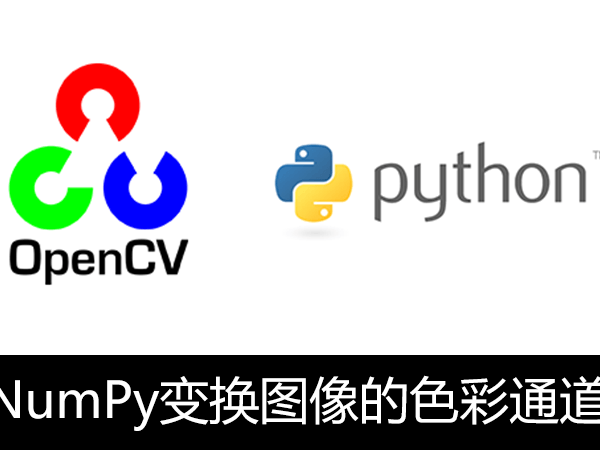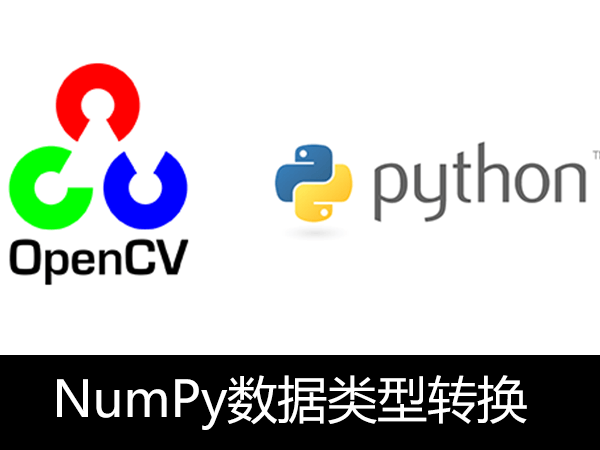本示例使用的OpenCV版本是:4.1.1
运行Python的编辑器:Jupyter notebook
示例目的
通过窗口显示读取/加载的图片

实现目的
1,加载图片
从文件中加载图像。
该图像文件应与你的python运行文件在同一目录下,或者提供绝对的文件路径。
import cv2
img = cv2.imread("cook.jpeg")2,显示图像
使用imshow函数显示图片,之后必须紧跟着waitkey函数,,是用于控制窗口的显示时间的。如果没有设置,你是不会看到任何窗口,必须明确控制显示的时间。
cv2.imshow("Original image", img)
cv2.waitKey(2000)如果在窗口显示的这个时间内,按下键盘的任意键都可以立马让窗口关闭。
程序说明
本示例,使用了OpenCV的cv.imshow()
cv.imshow(),需要两个参数:
- 第一个参数,指的是窗口的名称;
- 第二个参数,指的是需要显示的图像矩阵,也就是使用
cv.imread()返回的数据。
具体的用法请参考cv.imshow() https://docs.opencv.org/4.1.1/d7/dfc/group__highgui.html#ga453d42fe4cb60e5723281a89973ee563
这种方法,使用传统的运行Python程序的方法是没有问题的,但在使用Jupyter notebook的情况下,大家应该也发现了一个问题,就是弹出的窗口没有办法关闭,不得不使用“强制关闭”才能关闭窗口。对代码的调试造成麻烦,我们将在之后的文章介绍引入Matplotlib(NumPy的可视化操作界面扩展包),把图片直接显示在Jupyter notebook上。